在wps进行文字内容编辑时,会对文字段落进行分栏设置,你可以将段落分成两栏、三栏或者更多的栏数,从而来完成自己的文字编辑情况,而大家在进行分栏的时候,想要将分栏的段落之间用一个分隔线区分开来,这样可以帮助大家直观的查看到段落之间的内容,而很多小伙伴对于添加分隔线这个问题是非常疑惑的,不知道如何添加,其实我们可以进入到更多分栏的窗口中即可设置,下方是关于如何使用WPS word文档对段落分栏并且添加分隔线的具体操作方法,如果你需要的情况下可以看看方法教程,希望对大家有所帮助。

1.首先,我们需要进入到编辑页面中,将页面顶部的【页面】选项卡点击一下。

2.接着,在工具栏中找到【分栏】这个选项,将该选项点击展开之后,就会看到下方的几个选项,点击【更多分栏】。

3.那么在设置分栏的窗口中,将其中的【两栏】选项,或者你可以自定义设置栏数。

4.之后再将旁边的【分隔线】选项用鼠标进行勾选,之后将右上角的【确定】按钮进行点击一下。

5.这时,我们即可查看到编辑页面中的段落已经被分成两栏来显示了,并且中间有一条分隔线显示出来,如图所示。

以上就是关于如何使用WPS Word文档把段落分成两栏并添加分隔线的具体操作方法,相信大家在使用该软件编辑文字的时候,给段落进行分栏是常常会操作的步骤,那么可以为添加的分栏进行分隔线的添加,让段落之间有一个区分,感兴趣的话可以操作试试。
 仙剑奇侠传7和仙剑6有什么关联 和仙剑
仙剑奇侠传7和仙剑6有什么关联 和仙剑
仙剑奇侠传7和仙剑6有什么关联?大家都知道仙剑7是融合了整个......
阅读 Switch节奏海拉鲁金手指代码作弊码大全(
Switch节奏海拉鲁金手指代码作弊码大全(
本金手指只支持switch版本的节奏海拉鲁使用,本金手指支持ver......
阅读 骁龙615芯/眼纹识别 TCL么么哒3S评测
骁龙615芯/眼纹识别 TCL么么哒3S评测
本月可谓是新机不断,5月21日晚TCL通讯在北京水立方举行么么哒......
阅读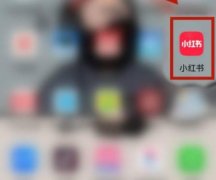 小红书如何发布图文详细教程
小红书如何发布图文详细教程
大家不仅可以在这里发布一些文案,还可以搭配一些图片一起上......
阅读 win10我的电脑在哪里找出来
win10我的电脑在哪里找出来
win10系统是一款非常优秀的多功能系统,用户们可以在win10系统中......
阅读 Epic Games 将与 LEGO 合作开发
Epic Games 将与 LEGO 合作开发 抖音上你是什么垃圾的梗
抖音上你是什么垃圾的梗 支付宝怎么预约核酸检测
支付宝怎么预约核酸检测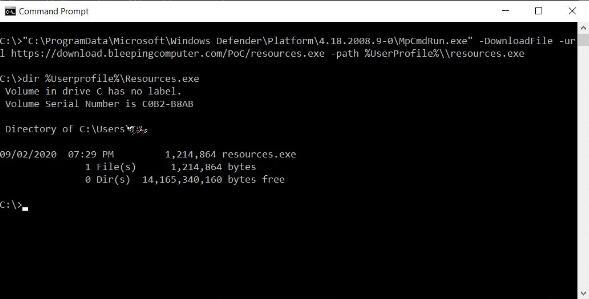 Windows Defender的新功能让安
Windows Defender的新功能让安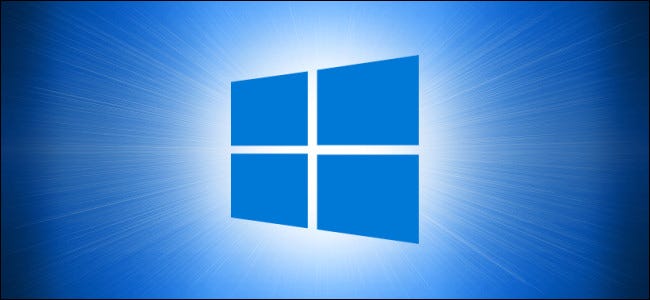 英特尔通过 Windows 11 支持
英特尔通过 Windows 11 支持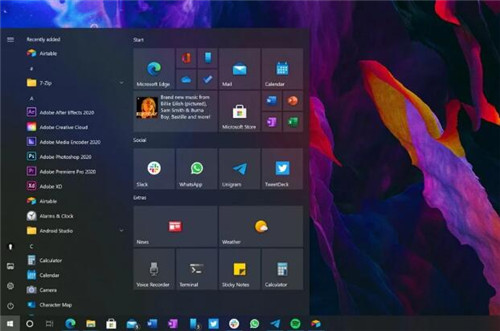 Win10 2009版本:到目前为止
Win10 2009版本:到目前为止 据推测Windows 11将充满弹出
据推测Windows 11将充满弹出 新漏洞表明Windows10已设置
新漏洞表明Windows10已设置 一梦江湖送50000元是怎么回
一梦江湖送50000元是怎么回 Switch神臂斗士中文金手指
Switch神臂斗士中文金手指 Switch信使金手指代码作弊
Switch信使金手指代码作弊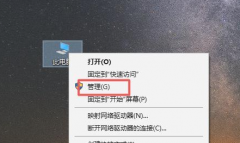 蓝宝石显卡驱动怎么更新
蓝宝石显卡驱动怎么更新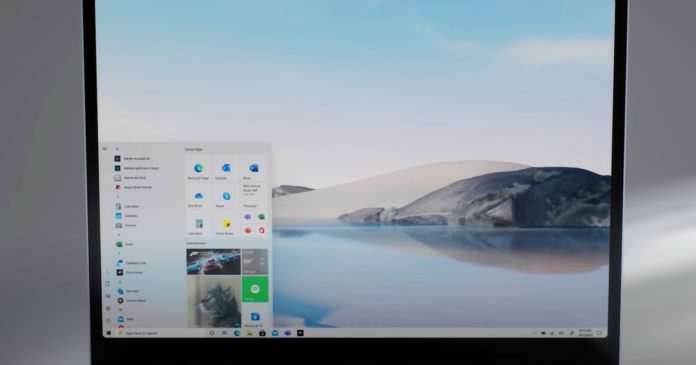 Windows10的内置磁盘性能优
Windows10的内置磁盘性能优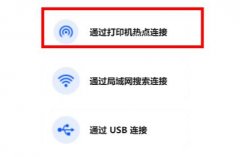 华为打印机如何连接wifi
华为打印机如何连接wifi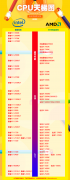 cpu天梯图2022最新排名
cpu天梯图2022最新排名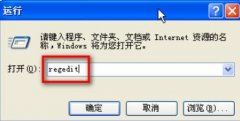 极域电子教室怎么查看密
极域电子教室怎么查看密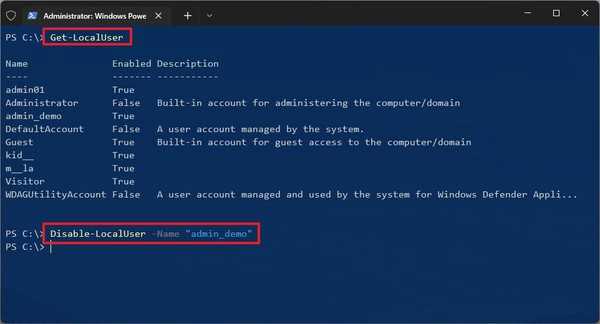 windows11中如何使用 PowerS
windows11中如何使用 PowerS WPS技巧:手把手教你制作
WPS技巧:手把手教你制作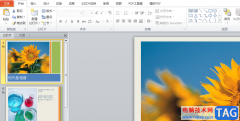 ppt设置每页幻灯片的时
ppt设置每页幻灯片的时 玩游戏装win7系统好还是
玩游戏装win7系统好还是 支付宝怎么找人工客服
支付宝怎么找人工客服 华为路由WS318增强版多少钱
华为路由WS318增强版多少钱 为什么路由器重启后才能
为什么路由器重启后才能
在某些文档中,我们经常要用不同形式的编号来表现标题或段落的层次,此时,多级符号列表就大有用场了,它最多可以具有9个层级,每一层级都可以根据需要设置出不同的格式和形式...
次阅读
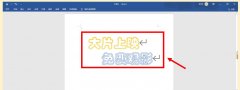
近日有一些小伙伴咨询小编关于word怎么设计小学生观影海报呢?下面就为大家带来了word海报设计方法,有需要的小伙伴可以来了解了解哦。...
次阅读
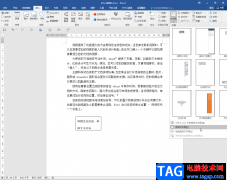
Word文档是一款我们都在使用的办公软件,在其中我们经常会用到文本框功能,比如我们可以使用竖排文本框功能在页面中添加竖排文字效果等等。有的小伙伴们在Word文档中使用文本框时,有时...
次阅读
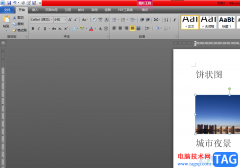
word软件一直以来受到了许多用户的喜欢,并且成为了大部分用户电脑上的装机必备,在word软件中能够给用户带来了丰富且实用的文字编排功能,为用户带来好处时不容小觑的,当用户在编辑文...
次阅读
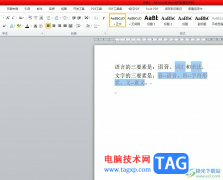
大部分用户在编辑文档文件时,一般都会选择在word软件中来解决,因为word软件中有着强大的功能吸引着用户前来下载使用,并且这些功能能够为用户解决好大量的文字编辑问题,所以word软件吸...
次阅读

Word程序是很多小伙伴都在使用的一款文字文档编辑程序,在这款程序中,我们可以根据自己的需求对文档中的文字、段落、标题等各种内容进行设置。有的小伙伴在使用Word程序编辑文字文档时...
次阅读

在word软件中拥有着很多专业化的功能,让用户可以简便的解决好编辑问题,以此达到快速完成编辑工作的目的,使用过这款办公软件的用户都很喜欢,word软件也因此成为了用户电脑上的装机必...
次阅读

很多小伙伴都会选择使用Word程序来对文字文档进行编辑,因为Word中的功能十分的丰富,可以满足我们对于文档的各种需求,并且操作简单,适合刚刚接触Word的新手使用。在编辑文档的过程中,...
次阅读
在日常办公过程中我们经常要将Word文档与表格之间相互转换来顺利完成我们的工作任务,但很多人都不是很清楚Word文档与表格之间的转换是怎么样进行的,下面笔者在这里来告诉大家...
次阅读

word软件在很早之前就出现了,一出现就吸引了不少用户前来使用,用户使用过后都对word软件赞不绝口的,word软件也因此成为了用户电脑上的装机必备,在这款办公软件中,用户可以感受到许多...
次阅读

很多小伙伴之所以会选择使用Word程序来对文档进行编辑,就是因为Word中丰富的功能可以满足我们对于文档编辑的各种需求,无论是文字的编辑以及调整,还是图片的插入以及设置,在Word中都可...
次阅读
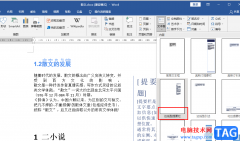
Word中的功能十分的丰富,这也是很多小伙伴喜欢使用这款程序对文字文档进行编辑的原因之一,在这款程序中,我们不仅可以对文档进行图片、图表或是章节目录的添加,还可以根据自己的需...
次阅读

在Word文档中编辑文本内容时,我们有时候会需要为文档添加一定的目录,通常我们都会设置好标题级别后使用自动目录功能,这样后续如果对内容有改动,可以轻松对目录进行更新,非常地方...
次阅读

Word是很多小伙伴在日常的工作与生活中经常会用到的一个程序,它可以对文字文档进行编辑,在Word中我们需要的各种编辑工具都可以轻松找到,例如插入工具、图表工具或是页眉页脚工具等。...
次阅读

越来越多的用户会选择在word软件中来编辑文档文件,这是因为word软件中的功能是很强大的,用户能够从中获取到许多的便利,并且能够满足自己的编辑需求,让文档的内容和格式样式得到不错...
次阅读